Жарознижуючі засоби для дітей призначаються педіатром. Але бувають ситуації невідкладної допомоги за лихоманки, коли дитині потрібно дати ліки негайно. Тоді батьки беруть на себе відповідальність і застосовують жарознижувальні препарати. Що можна давати дітям грудного віку? Чим можна збити температуру у старших дітей? Які ліки найбезпечніші?
Що робити, якщо з поточним прошивкою вашого пристрою щось трапилося, і ніяк не вдається увімкнути телефон?
Існує два режими, основний із них і є recovery. Саме через нього і відбувається встановлення операційної системи. Як у нього увійти, і як відновити з допомогою recovery android?
Для різних версій прошивки android, Як офіційної, так і неофіційної, є різні інструкції, але, тим не менш, вони актуальні практично для всіх пристроїв. Процес запуску режиму Recovery android знадобиться в тому випадку, якщо користувач вирішив змінити прошивку, повністю очистити телефон від будь-якої інформації, згенерувати точки відновлення системи, або повернутися до них.
Зазвичай такі функції користувач застосовує за бажання досягти максимуму продуктивності свого апарату. Для здійснення цих дій обов'язковий повний доступ до виробництва будь-яких маніпуляцій із системою Андроїд (root-права), і крім того, встановлений сам образ «рекавері». Як правило, використовуються два типи: CWM та TWRP. Треба відзначити, що насправді модифікацій досить багато, але наші рекомендації схиляються до встановлення саме цих варіантів, оскільки вважаємо їх найбільш надійними, які пройшли перевірку часом.
Звертаємо вашу увагу на одну важливу деталь: з того моменту, як ви відкриєте повний доступ до функцій вашого апарату, гарантії, що існують на нього, ви втратите автоматично. Це станеться тому, що будуть скинуті всі заводські обмеження, а щоб їх відновити, потрібно встановити останню офіційну версію прошивки.
Інструкція як відновити recovery android з root (відкритим повним) доступом
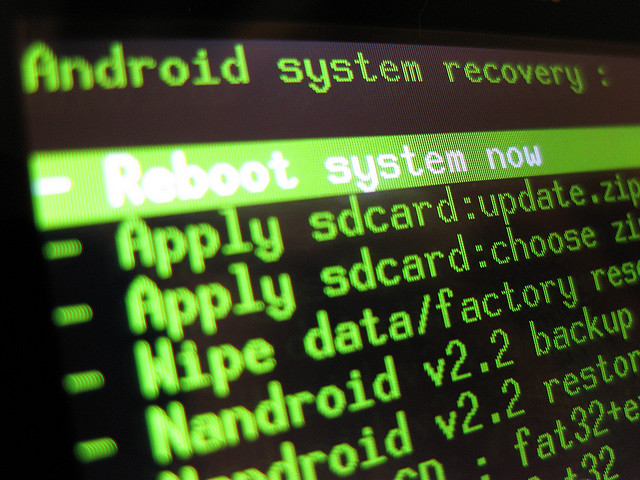
Цей спосіб запуску режиму рекавері можна вважати другим легко після використання комбінації клавіш. Суть у цьому випадку зводиться до скачування та встановлення певної програми. Що робити (покроково):
- В Google Playзнаходимо програму Quick Boot.
- Качаємо файл, встановлюємо на свій апарат.
- Запускаємо.
- Потім потрібно зайти до «menu» встановленого додатка, із представлених варіантів вибираємо «Recovery».
- Після цього розпочнеться процес перезавантаження та запуску, але вже в режимі відновлення.
Залочений апарат Android: як встановити recovery
- Нам знадобиться: шнур для з'єднання гаджета із ПК, сам робочий комп'ютер та смартфон.
- Включаємо на андроїді функцію USB налагодження.
- Ставимо на ПК програму Android SDK.
- Здійснюємо підключення телефону (планшета) до комп'ютера.
- На комп'ютері відкриваємо папку Fastboot.
- Виконуємо запуск командного вікна.
- У полі, що відкрилося, вводимо: «adb reboot recovery».
- Після маніпуляцій ваш пристрій повинен відбутися автоматичне перезавантаження в режимі recovery(Відновлення).
Як відновити файли за допомогою програми 7-Data Android Recovery
Прекрасна програма, що відновлює дані з внутрішньої пам'ятіАндроїд, або вставленої у пристрій micro SD картки пам'яті. Отже:
- Завантажуємо програму з офіційного сайту (безкоштовно): http://7datarecovery.com/android-data-recovery/
- Встановлюємо просто натиснувши "Далі", з усім погоджуємося, тому що нічого іншого програма не встановить;
- Включаємо у пристрої «налагодження USB»;
- Підключаємо Андроїд до ПК за допомогою кабелю USB;
- Для запуску налагодження ( версії Android 4.2 та 4.3) заходимо до «Параметрів», далі «Про планшет»/«Про телефон»;
- Кілька разів тиснемо "Номер складання" до появи повідомлення "Ви стали розробником";
- Повертаємося до головних налаштувань, заходимо до розділу «Для розробників», включаємо налагодження USB.
Для включення налагодження USBна Android 4.0 – 4.1 заходимо у параметри, знаходимо пункт «Параметри розробника», заходимо, відзначаємо «Налагодження USB».
Для версій 2.3 і нижче, заходимо в "Налаштування", потім - "Додатки", далі - "Розробка", включаємо налагодження.
Після вказаних дій, підключаємо Андроїд до ПК, на якому запущено Android Recovery, тиснемо «Далі», у списку накопичувачів, що з'явився, вибираємо потрібне сховище, вибираємо «Далі».
Чекаємо на завершення пошуку, вибираємо ті, які потрібно відновити, натискаємо кнопку «Зберегти». Важливо: не можна зберігати той самий носій, з якого відновлювалися дані.
Будемо раді, якщо наша стаття була корисною.
Стаття буде корисна не тільки новачкам, які вирішили освоїти платформу Android, а й затятим любителям допоможе розширити спектр знань у сфері відновлення операційної системи свого мобільного телефону. Якщо вас раптово наздогнав чорний екран, а фірмовий зелений робот не зникає з екрану вашого улюбленого смартфона, то рекомендуємо ознайомитися з матеріалом, представленим у статті.
Що таке відновлення?
Спочатку розберемося, що таке – recovery . Якщо говорити про нього в руслі природного середовища, це – Режим Відновлення. Тобто, спеціальний режим, що дозволяє завантажувати пристрій мобільного телефону, відновлювати несправну операційну систему, що стала метою шкідливих програм, а також проводити установку вийшли оновлень для ОС. Виклик режиму відновлення провести можна максимально просто, для цього необхідно натиснути комбінацію клавіш home + power + volume up або volume down + power.
Взагалі, для окремої моделі смартфона передбачена індивідуальна комбінація клавіш, що викликає recovery. Дізнатися її не важко навіть для недосвідченого користувача. Уточнити комбінацію або переконатися в її дії необхідно з метою запобігання запуску небажаних процесів для мобільного телефону.
Якщо говорити коротко, то recovery для Android – це спеціалізоване програмне забезпечення, яке дозволяє користувачеві зробити запуск операційної системи у будь-якому іншому вигляді, відмінному від попереднього (повсякденного). Умовно можна розділити два види операційних систем:
Рідний (заводський) recovery – stock recovery
Користувальницький recovery – custom recovery
У чому різниця і чому це потрібно?
Stock Recovery – підходить лише під обмежену кількість завдань та рідко використовується власниками мобільних телефонів, що віддають перевагу вільним налаштуванням Android-гаджету. Використовується в основному для оновлення операційної системи або видалення будь-яких даних користувача. При цьому оновлення системи можливе лише в тому випадку, якщо необхідна прошивкасхвалена та затверджена виробниками операційної системи Android. Якщо говорити про функціонал більш детально, то це, звичайно ж, перезавантаження смартфона, встановлення оновлень з карти пам'яті гаджета, вайп (скидання налаштувань до заводських), чищення кешу, резервне копіюванняданих та, відповідно, оновлення операційної системи.
Якщо говорити про функціонал custom recovery, то це, насамперед, масштабний простір для користувацьких дій та налаштувань. Звичайно, це і «вільна» прошивка, і видалення окремо вибраних файлів без застосування вайпа, а також існування «вільних» прошивок користувачів (авторів) загалом, оскільки без custem вони не могли б використовуватися за умовчанням.
Іванов Антон 09.03.2016
Recovery Mode(режим відновлення) – спеціальний режим завантаження апарата, який дозволяє робити скидання до заводських налаштувань, бекапи та інші системні дії.
Найчастіше його використовують для , коли немає доступу до стандартним налаштуваннямсистеми. Процедура входу в Recovery різнадля кожного виробника. Наприклад, на смартфонах Samsungпотрібно затиснути "кнопка живлення + Home + гойдалка регулювання гучності вгору". На Nexus-пристроях – «кнопка включення + регулювання гучності вниз». Управління у самому рекавері здійснюється за допомогою кнопок регулювання гучності та кнопки живлення.
Увага! Відкриття Recovery не є небезпечною процедурою і не позбавляє користувача гарантії, але подальші дії можуть призвести до різних наслідків, відповідальність за які несете ви.
Є кілька видів режиму відновлення: стокове та кастомне. Розглянемо їх докладніше.
Стокове
Стоковий Recovery Mode йде разом із пристроєм спочатку і не відрізняється особливою функціональністю. Найчастіше у ньому присутні такі пункти:
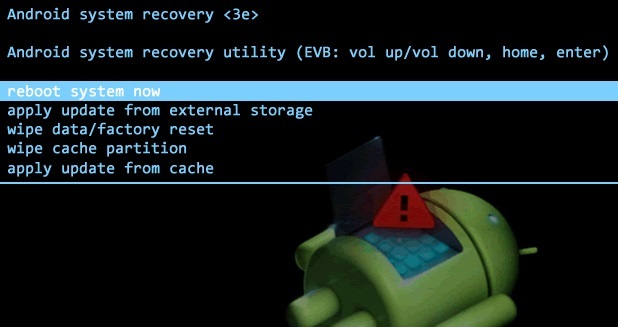
Кастомне
Кастомне рекавері включає набагато більше функцій. Найчастіше його використовують для встановлення сторонніх прошивок та створення образу відновлення системи (nandroid backup), також є можливість зробити вайп (очистити) окремі розділи, наприклад data, dalvik cache, повернути телефон у вихідний станбез втрати даних, відновити права системних додатківі так далі. Найпопулярнішими є CWM та TWRP.
Recoveryце спеціальний режим завантаження вашого девайсу, який запускається натисканням певної комбінації клавіш. В recoveryви можете відновити або встановити оновлення для ОС. Оскільки Androidмає відкритий вихідний код, то створення змінених версій із великими можливостями залишається щодо нескладним процесом. Далі розглянемо обидва варіанти. Внтури продовження опису рекавері, так само не забувайте заглянути на сторінку .
Звичайне відновлення ( stock recovery) досить обмежено. Основною його метою є видалення файлів і даних, або проведення системного оновлення. Як правило, обидві ці операції здійснюються на початку роботи системи, або ж ви можете перейти в режим відновлення вручну. Коли ви робите скидання налаштувань, під recoveryрозуміється процес завантаження та видалення файлів та даних. Також при оновленні системи процес проходить у режимі recovery. У цьому режимі ми вручну проводимо установку офіційних оновленьдля ОС.
Режим користувача відновлення ( custom recoveries)дозволяють значно більше. Вони запрограмовані таким чином, що дозволяють створювати бекапи та відновлювати за ними систему; вибірково видаляти непотрібні дані без вайпа всієї системи; встановлювати будь-які прошивки/фікси/патчі. Також можливе увімкнення режиму USB-MS, який дозволяє передавати дані на SD з-під режиму. Через широку функціональність режими користувача є дуже важливим інструментом для тих, хто любить щось зробити зі своїм девайсом. І хоча Recoveriesне отримали стільки кохання від користувачів як



